Настройка єдиної маршрутизації для записів
Омніканальність для Customer Service пропонує ряд можливостей, які розширюють можливості Dynamics 365 Customer Service Enterprise, що дає змогу організації миттєво підключатися і взаємодіяти з клієнтами через канали цифрових комунікацій. Для доступу до Омніканальності для Customer Service необхідна додаткова ліцензія. Додаткові відомості ви знайдете на сторінках Огляд цін на Dynamics 365 Customer Service і Цінові плани для Dynamics 365 Customer Service.
Уніфіковану маршрутизацію записів можна настроїти в програмі Центр адміністрування Customer Service.
Якщо у вас лише Dynamics 365 служба підтримки клієнтів, то параметри настроювання уніфікованої маршрутизації будуть доступні лише після ввімкнення уніфікованої маршрутизації в параметрах конфігурації служби.
Важливо
- Після увімкнення функції єдиної маршрутизації в Настройках конфігурації служби її не можна вимкнути. Щоб вимкнути цю функцію, зверніться до служби підтримки Microsoft.
- Уніфікована маршрутизація може вплинути на операції під час виконання через імпорт рішення, що може вплинути на навантаження SQL.
- Якщо ви оновлюєте своє середовище та Омніканальність для Customer Service також інстальовано, ви можете вже мати наявні потоки робіт для маршрутизації записів. Рекомендуємо виконувати підготовку єдиної маршрутизації лише після відтворення цих потоків роботи для маршрутизації записів у вашій програмі адміністрування.
- Якщо ви вже є клієнтом, рекомендуємо налаштувати та протестувати єдину маршрутизацію в тестовому середовищі або середовищі розробки, перш ніж настроювати її у робочому середовищі.
- Якщо ви спрямовуєте, оновлюєте або видаляєте кілька записів одночасно і при цьому в роботі єдиної маршрутизації виникають технічні проблем або будь-які негаразди, пов'язані із продуктивністю, радимо звертатися до служби підтримки Microsoft для виправлення неполадок.
вимоги
- Щоб налаштувати маршрутизацію для Customer Service, у вашому середовищі має бути ввімкнено єдину маршрутизацію. Додаткові відомості: Підготовка єдиної маршрутизації для Customer Service
- Для маршрутизації записів вам потрібно ввімкнути запис для маршрутизації за допомогою конфігурації каналу записів. Додаткові відомості: Маршрутизація записів
- Для налаштування маршрутизації записів необхідно мати роль «Системний адміністратор».
- Необхідно, щоб користувачі були налаштовані, як плановані ресурси. Додаткові відомості: Настроювання користувача як планованого ресурсу
Налаштування єдиної маршрутизації для записів
Необхідно виконати всі кроки, описані в цьому розділі, щоб маршрутизувати записи за допомогою єдиної маршрутизації.
Нотатка
Після ввімкнення уніфікованої маршрутизації активне базове правило маршрутизації не маршрутизуватиме записи, доки ви не настроїте правила прийому.
На карті сайту Центр адміністрування Customer Service виберіть Маршрутизація в розділі Підтримка клієнтів. Відобразиться сторінка Маршрутизація.
Виберіть Керування для пункту Маршрутизація записів.
На сторінці Маршрутизація записів виберіть Додати.
У діалоговому вікні Додати тип запису виберіть запис зі списку Тип запису, а потім виберіть Додати. Запис буде додано та добавлено в список на сторінці Маршрутизація записів.
Налаштуйте такі параметри:
- Потоки роботи
- Правила прийому
Створення потоків роботи для маршрутизації записів
На карті сайту у пункті Підтримка клієнта виберіть Робочі потоки.
Виберіть Новий робочий потік.
У діалоговому вікні Створення потоку роботи введіть наведені нижче відомості:
- Ім'я: введіть інтуїтивне ім'я, наприклад Потік роботи інциденту Contoso.
- Режим розподілу роботи: натисніть Натиснути або Вибрати.
- Тип: виберіть Запис.
- Тип запису: виберіть запис зі списку.
Виберіть Створити. Робочий потік створено.
Налаштування правил прийому
Правила прийому для запису допомагають визначити потік роботи, який потрібно прийняти, щоб призначити вхідний елемент роботи.
Ви також можете створювати правила прийому окремо та зіставляти їх із базовими наборами правил маршрутизації. Однак на сторінці відомостей будь-якого потоку роботи відображатимуться лише ті правила прийому, що зіставлені з цим потоком робіт. Отже, якщо потрібно визначити пріоритети для оцінки правил прийому при роботі, необхідно вибрати Показати більше на сторінці відомостей потоку роботи і змінити порядок правил у Списку рішень.
Виконайте такі кроки:
Виберіть потік роботи, який ви налаштували для записів маршрутизації, наприклад інцидент.
У розділі Правила прийому виберіть Створити правило.
У діалоговому вікні Створення правила прийому даних введіть ім'я та визначте умови правила. За замовчуванням кореневий запис вибирається та відображається у верхній частині конструктора умов. Таким чином, запис, для якого створюється правило, відображається для довідки. Можна визначити умови для двох рівнів пов'язаних записів і атрибутів.
Ви можете зіставити правило прийому з активним робочим потоком або базовим правилом маршрутизації.

Виберіть Створити.
Наступний знімок екрана показує потік роботи з потрібним правилом прийому та маршрутом до черг.
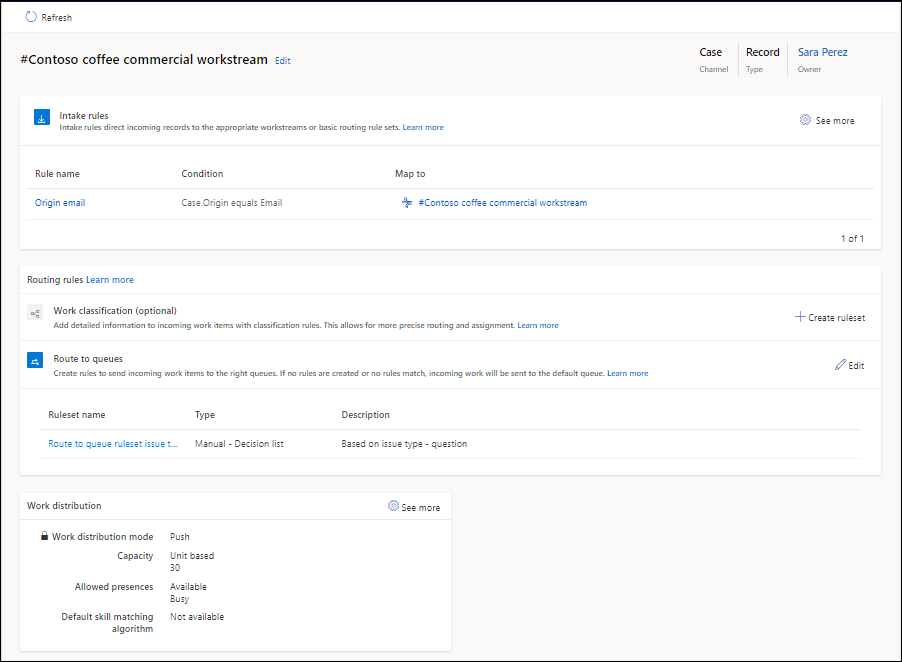
Порядок правил можна змінювати, а також можна створювати копії правил відповідно до потреб вашої організації.
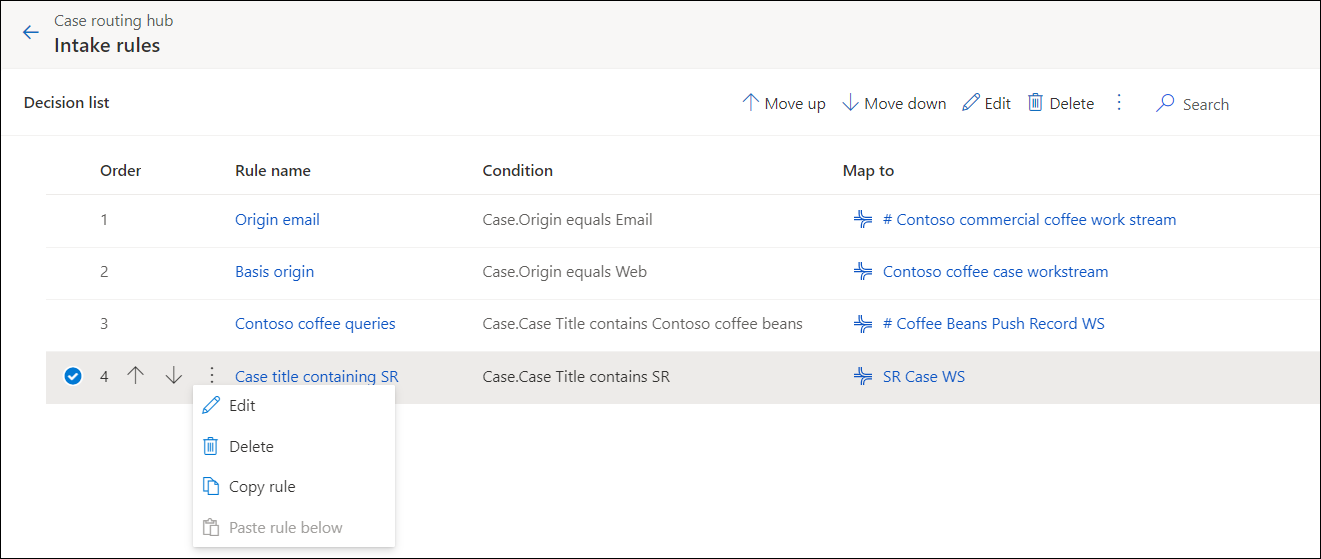
Налаштування правил маршрутизації
Правила маршрутизації для потоку роботи складаються з правил класифікації робіт і правил переспрямування до черги. Кроки, які необхідно виконати для налаштування правил маршрутизації, див. у зазначених нижче розділах.
Налаштування розподілення роботи та додаткові параметри
В області Розподіл роботи ви можете прийняти стандартні настройки або вибрати Показати більше та оновити наступні параметри:
Обсяг: виберіть один з таких параметрів:
- За одиницею вимірювання: введіть значення, якщо ваша організація налаштувала обсяг за одиницею вимірювання.
- На основі профілю: укажіть профіль у списку, якщо в організації настроєно виробничу спроможність на основі профілю. Додаткові відомості: Створення і керування профілями виробничої спроможності
Дозволена присутність: виберіть присутність, для якої будуть призначені агенти. Якщо потрібно спрямовувати записи в Центрі підтримки клієнтів, перш ніж маршрутизація робочих елементів запрацює нормально, переконайтеся, що додано всі необхідні значення присутності.
Алгоритм зіставлення навичок за замовчуванням: виберіть Точна відповідність або Найближчий збіг.
Розгорніть Додаткові настройки, щоб налаштувати наступні параметри.
Нотатка
- Сповіщення агента, настроєні для маршрутизації записів на основі уніфікованої маршрутизації, відображатимуться лише в робочій області служба підтримки клієнтів та Омніканальність для Customer Service програмах.
- Переконайтеся, що агенти в чергах мають правильні дозволи на маркер вхідних робочих елементів у черзі. Якщо агент не має дозволів на призначений елемент роботи, його буде зупинено, а розмову буде закрито, щоб захистити його.
Наступні кроки
 Увімкнути діагностику маршрутизації
Увімкнути діагностику маршрутизації
 Процес налаштування уніфікованої маршрутизації
Процес налаштування уніфікованої маршрутизації
Див. також
Огляд єдиної маршрутизації
Створення потоків роботи та керування ними
Налаштування маршрутизації для записів електронної пошти
Вивільнення робочої спроможності агента
Призначайте ролі та вмикайте користувачів
Поширені запитання про час, витрачений на зміну конфігурації в уніфікованій маршрутизації
Зворотний зв’язок
Очікується незабаром: протягом 2024 року ми будемо припиняти використання механізму реєстрації проблем у GitHub для зворотного зв’язку щодо вмісту й замінювати його новою системою зворотного зв’язку. Докладніше: https://aka.ms/ContentUserFeedback.
Надіслати й переглянути відгук про